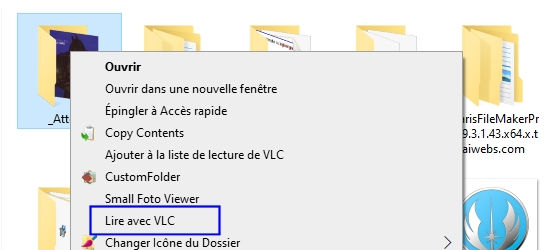- Krigou Schnider

- 17 août 2022
- 1 min de lecture
Dernière mise à jour : 25 août 2022
🤣💕😁👍🙌😒😊🤣😂❤️😍👌😘
Les émojis sont désormais disponibles sous Windows 11. Pour les afficher, appuyez sur la touche Windows + point (.). Le panneau des émojis s'ouvrira et vous pourrez les insérer dans vos textes.

On y trouve également les kaomojis (émoticône japonaise) et les GIF (●'◡'●),

plus un panneau de symboles...